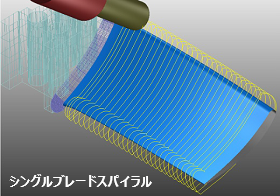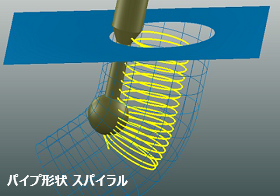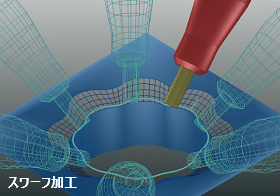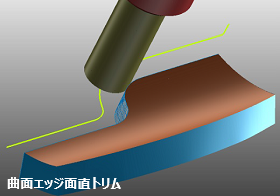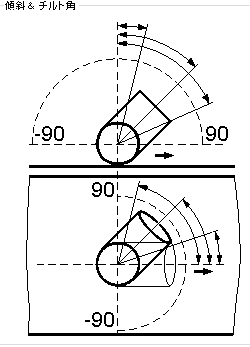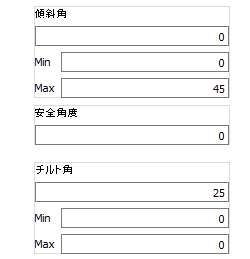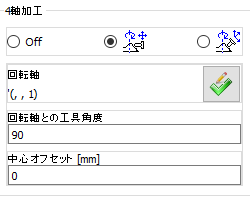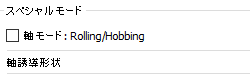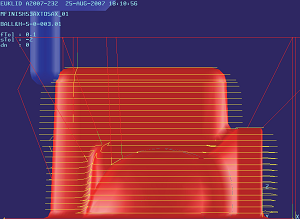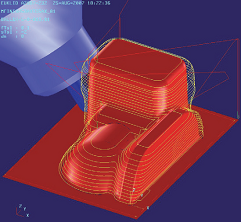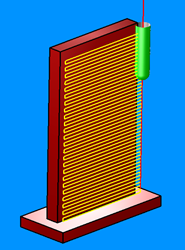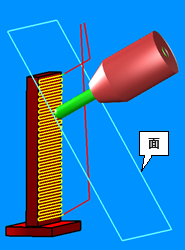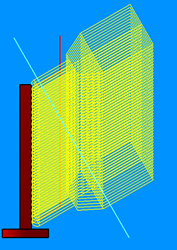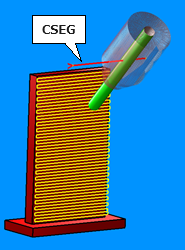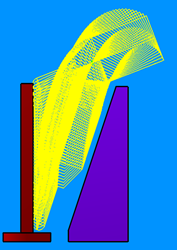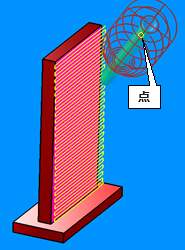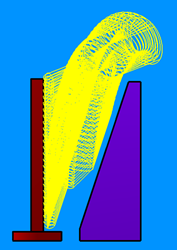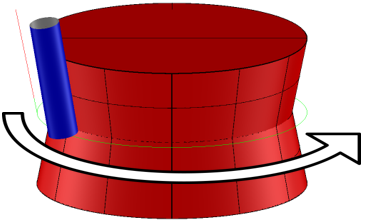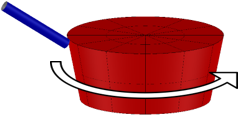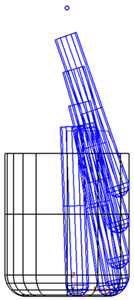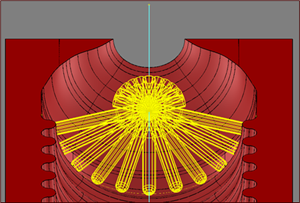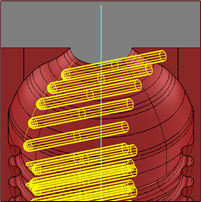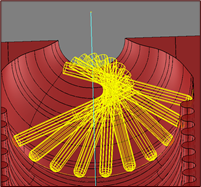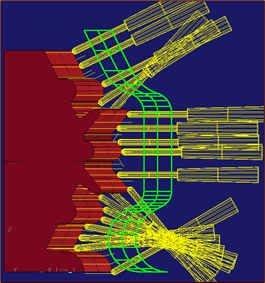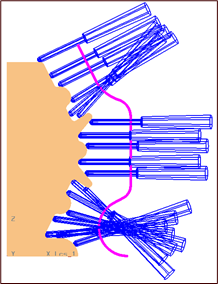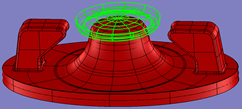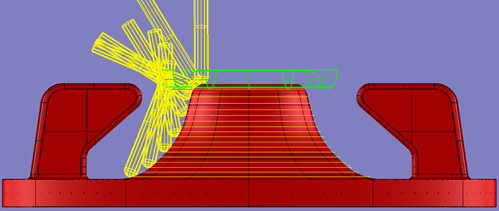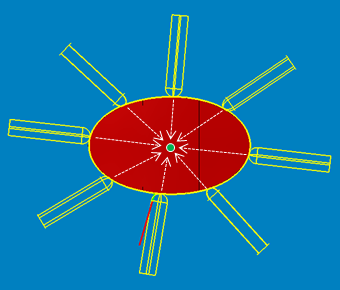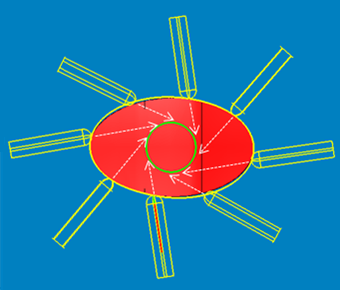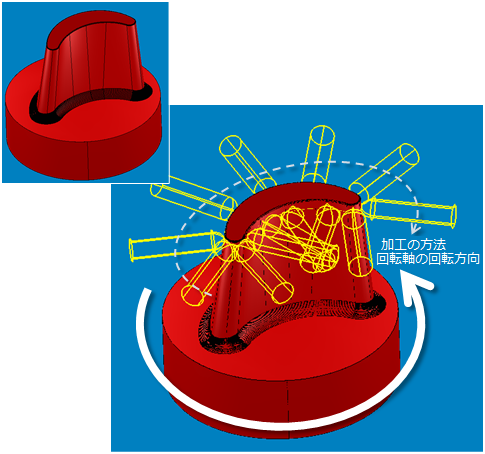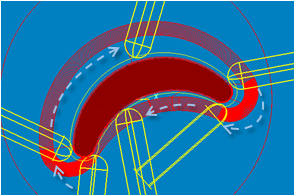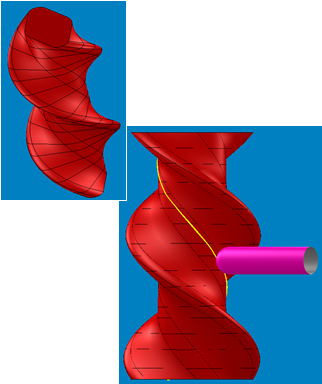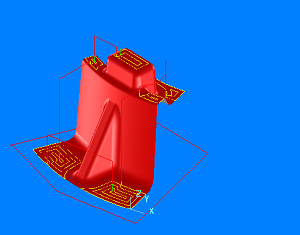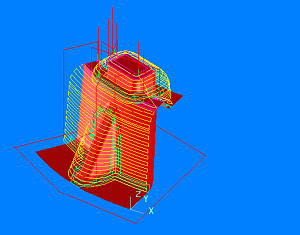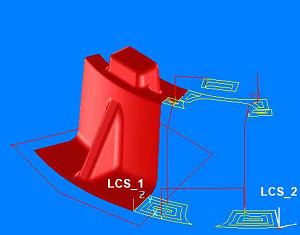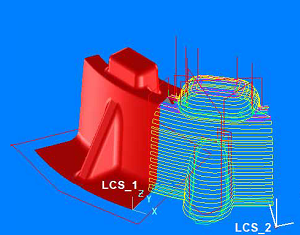|
サーフェイス情報を正確に認識、干渉回避計算と一部加工パターンに独自メッシュ形状を採用し高精度加工パス生成を提供します。
CADデータ構造を認識させ理想的な CAM計算の自動化を実現簡素化された
CAMインターフェースは多彩な加工手法をサポート。
同時5軸加工機能の主な特徴
|
□ |
ボールブルノーズ、フラットのすべてのカッタータイプをサポート |
|
□ |
ユーザー自身による傾斜角とチルト角での加工軸の設定が可能 |
|
□ |
手動設定以外に、軸誘導形状など各種の加工軸設定も実装 |
|
□ |
基本的に面直基準で加工し、一度の計算でアンダー部にも精密なツールパスを作成
(※ ツールパスは工具先端点基準で作成されます) |
|
□ |
干渉チェックと、直線的および軸回転による干渉部分の自動修正 |
|
□ |
仕上げ加工における、単一パスおよび面による加工領域指定 |
|
□ |
UV
座標と 3次元座標上でのパスの生成 |
|
□ |
以下の加工もサポート
|
⇒ |
ヘリカル・スパイラル加工 |
|
⇒ |
ダウンカット
/ アップカットの制御 |
|
⇒ |
面粗度の制御 |
|
同時5軸加工は質の高い加工面の作成を実現します
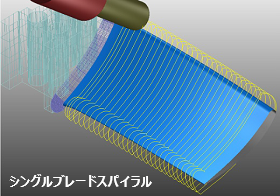  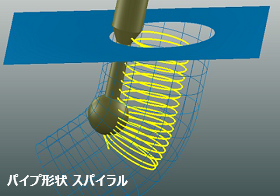 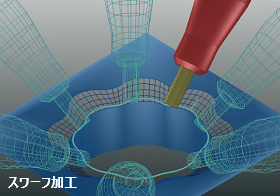   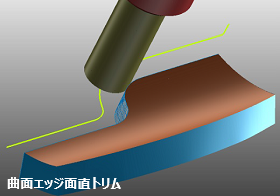 
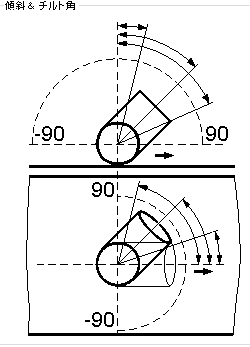 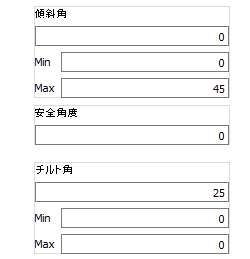 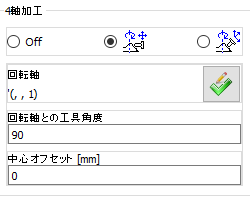 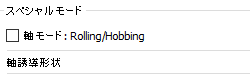

3軸
-> 5軸加工パス
3軸 ->
5軸加工パス
前の
3軸の加工ステップにおいて計算された加工パスを
5軸加工でたどります。
|
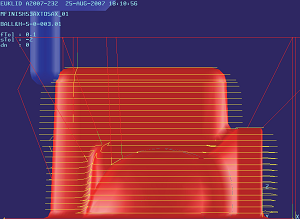 |
干渉なしのエリアでは、工具は
Z軸方向に動きます。 |
|
|
|
FIXモード
3軸加工のツールパスを
5軸加工に変換する場合、工具の干渉回避は自動で実施されていました。
「FIX」モードでは、ユーザーが工具軸を制御することが可能になりました。工具軸の制御は「軸誘導形状」で指示します。

軸モード
軸モード
軸モード:Rolling/Hobbing
工具軸誘導
軸モード:Rolling/Hobbing
点・CSEG・曲面を出発点として工具接触点までの方向で加工軸を指示できるモードです。
加工面に細かい波状の凹凸があるなど、加工軸が激しく変化することを避けたい場合や、寸胴のような深い円柱形状の内側加工などに活用できます。
設定画面の「軸誘導形状」で、点・CSEG・面のどれかを直接指示します。
面の場合のみ、グループで指示することができます。直接形状タイプを選択することもできます。
■
点による工具軸誘導
|
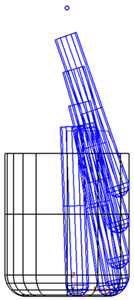 |
加工の全域で、工具軸が指定された『点』を出発点として工具接触点につながる方向になります。
左図の例では、短めの工具で形状の立壁部と底面部に対し工具軸をなめらかに切り替えながら一度の加工で切削を行います。
傾斜角も設定し、なるべく周速の出る部分での加工をするようにしています。
工具軸誘導には傾斜角度やチルト角を追加することもできます。これにより工具のどの部分で切削するのかを調節することができます。 |
■
CSEG による工具軸誘導
|
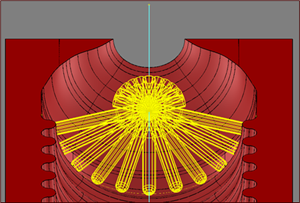 |
加工の全域で、工具軸が指定された『CSEG
(直線・曲線)』を出発点として工具接触点につながる方向になります。 |
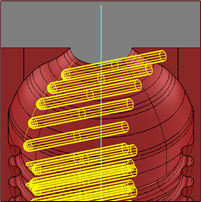 |
上図と左図の例では、小さな起伏のある半円筒形上に対し、通常の5軸
UV加工では工具軸が大きく動いてしまうところを工具軸を CSEGから工具接触点への方向に揃えて加工しています。 |
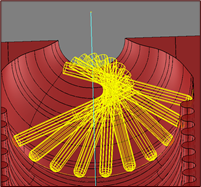 |
工具軸誘導には傾斜角度やチルト角を追加することもできます。
これにより工具のどの部分で切削するのかを調節することができます。 |
|
■
曲面による工具軸誘導
|
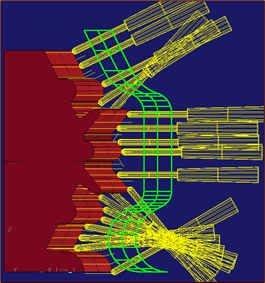 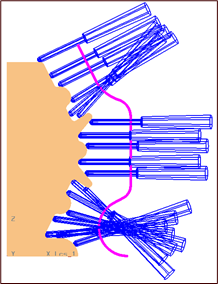 |
加工の全域で、工具軸が指定された『曲面』を出発点として工具接触点につながる方向になります。 |
| 点やCSEGでの工具軸誘導に比べ広範囲で工具軸を誘導することができます。 |
|
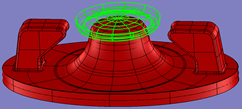
|
また、工具軸を誘導する曲面形状を工夫することで、通常の加工では干渉回避で工具軸が細かく動いてしまうケースでも、回避動作なしで加工することができます。 |
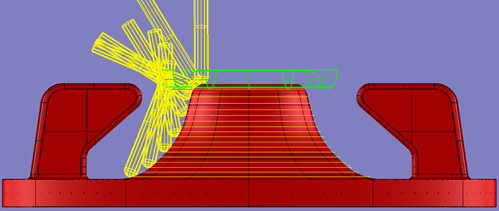
曲面の工具軸誘導形状は、加工面の外側、すなわち「見える」位置関係においておく必要があります。 |
|

4軸加工
4軸加工
1つの回転軸 (C軸)
で加工するモードです。指定した方向からの回転軸から指定した角度分た押輪工具軸で加工します。
「1回転軸+2直線軸」と「1回転軸+3直線軸」の2種類があります。
4軸加工機用のツールパス作成に適しますが、5軸加工機でも、加工面の状況に合わせて上手に使うことで同時5軸ツールパスよりも精密な仕上がりを得られることがあります。※
加工ステップによっては、4軸加工が使えないものがあります。
■ 1回転軸
+ 2直線軸
|
工具軸の先端が常に回転軸に向いて加工するモードです。
さらに、回転軸をオフセットした仮の円筒形状をセットし、その円筒に対し接線方向に工具先端を向けた状態で加工することができます。工具の動く方向が
X方向と
Z方向となり、旋盤加工のようにクルクルと回って加工できるような起伏の少ない形状の加工に向いています。
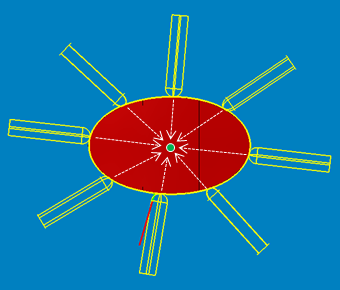 |
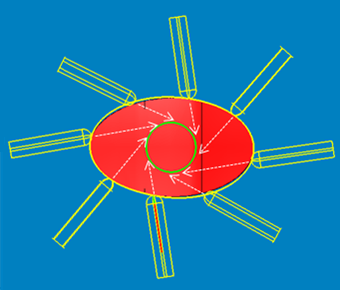 |
中心オフセット:0
工具先端が回転軸に向いています。 |
中心オフセット:15mm
内部的にR15の円筒面が設定され、工具先端が円筒面に接線接続する方向に向いています。 |
|
■
1回転軸 + 3直線軸
|
主に
5軸 PLANE (工具接触点を等高で)
とセットで使用することにより、XYZの直線軸に
1つの回転軸で加工するモードです。
回転軸を使った加工に、加工面の面直基準で傾斜軸を設定することが可能です。ブレードなどの不定形な側面の加工に向いています。
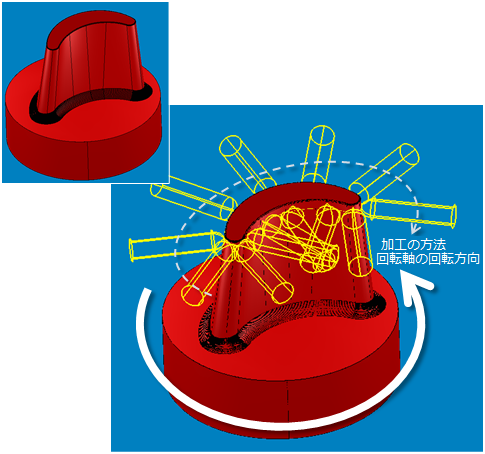 |
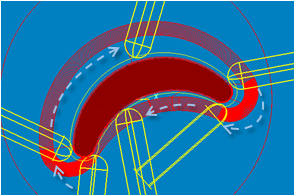
回転軸を使った加工に、面直基準で工具の傾斜角を指示することができます。
上図の場合進行方向へ面直基準で30度の傾斜角を設定し、工具の周速が出ている部分で加工することができています。 |
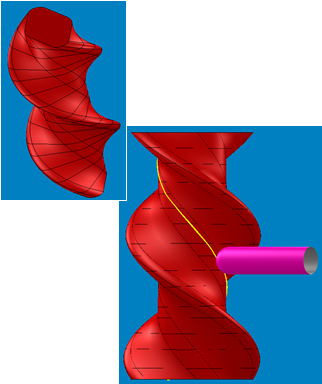 |
「1回転軸 +
3直線軸」は、条件次第で5軸PLANE以外の加工デモ使用できるケースがあります。
左図の例の場合、シンプルなスクリュー形状で、加工面を
1面で作成できているため、5軸UV加工を適用してブレード面に沿った仕上げ加工を実施しています。 |
|

割出加工
割出加工
割出加工を行う際は、ローカル座標系を使用して2.5D、3軸仕上げ加工を行います。
EUKLIDの簡単なCAD操作で、ローカル座標系を作成、調整できます。
CADで作成した形状をグループにまとめておくと、そのグループにも作成したローカル座標系を割り付けることも可能です。
複数ローカル座標系を使用する場合、有効なグループが変更されると、割り当てられた座標系も自動的に有効化されます。
これにより、ローカル座標系を変更する手間が省けます。
加工ステップ内でローカル座標系を選択するだけで加工方向を変更することも可能です。
カッターパス変換
多数個取りのために同一のパターンの加工物を再計算しなければなりませんでした。
現在もう一つの座標系にすでに計算されたカッターパスの変換をサポートします。
複雑なパターンさえ、1 秒未満で変換することができます。
|
両方のオリジナルの加工ステップ、まだ変換されていません:
|
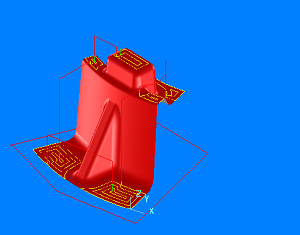
|
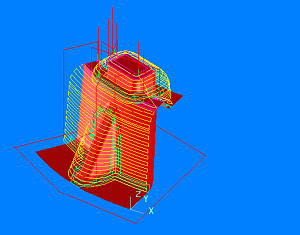
|

そして、両方の加工ステップは、別のローカル座標系 へ変換されました:
|
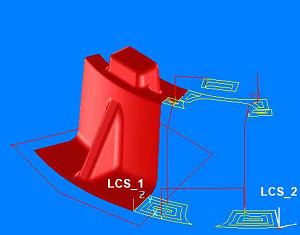
|
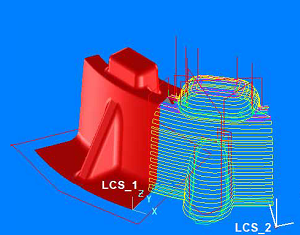
|
カッターパス変換で変換されたパスは、干渉チェックはしていません。選択した加工ステップのパスを、他の座標系へ移動するだけです。

|